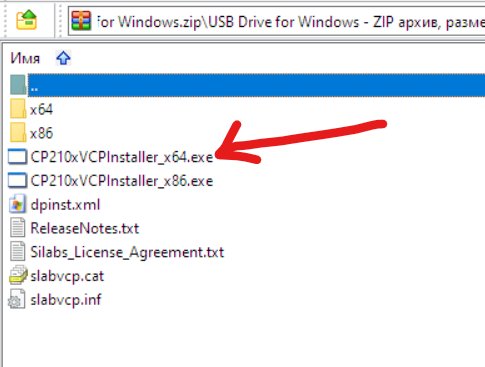Hide thumbs
Also See for G6 Plus:
- Faq (8 pages)
-
Contents
-
Table of Contents
-
Bookmarks
Quick Links
3-Axis Stabilized Handheld Gimbal
for Camera
Instructions
Guilin Feiyu Technology Incorporated Company
U s e r M a n u a l
E N
V 1 . 0
Related Manuals for FEIYUTECH G6 Plus
Summary of Contents for FEIYUTECH G6 Plus
-
Page 1
3-Axis Stabilized Handheld Gimbal for Camera Instructions Guilin Feiyu Technology Incorporated Company U s e r M a n u a l V 1 . 0… -
Page 2: Table Of Contents
Catalogue www.feiyu-tech.com 1. G6 Plus Overview 2. Quick Start Guide 3. Balance the Gimbal Balance Adjustment of the Pan Axis Balance Adjustment of the Roll Axis Balance Adjustment of the Tilt Axis 4. Basic Operation Modes Introduction of Display Joystick — operation…
-
Page 3: G6 Plus Overview
1. G6 Plus Overview Tilt Axis Knob Ring Adjustment Thumb Screw Sliding Plate Tilt Axis Adapter (Clamping plate) Adapter Thumb Screw Cross Arm Roll Axis Sliding Arm Roll Axis Knob Ring Vertical Arm Pan Axis Knob Ring Pan Axis Horizontal…
-
Page 4
Introduction of Display and Bottons Display Joystick Bluetooth Modes Left Right Battery Level Camera Mode Down WiFi Function Button Shutter Button Refer to Page 8 Refer to Page 8 Long press Power on / Power off After connecting the gimbal to camera via Feiyu On App, shutter button can control the camera Single tap Panning Mode / Lock Mode… -
Page 5: Quick Start Guide
2. Quick Start Guide Install Battery Charging Remove the bottom cap, insert a 26650 Please fully charge the battery before power on the gimbal for the first time. battery and then tighten the cap. Charging with Micro USB cable as shown below. Micro Port USB Port Micro USB…
-
Page 6: Balance The Gimbal
Balance the Gimbal Power on / off NOTE NOTE (1) Please mount the camera or smartphone before Unbalanced center of gravity can lead to a powering on the gimbal. decrease in stability, even the camera cannot be (2) When the battery is low, please charge the gimbal. balanced.
-
Page 7: Balance Adjustment Of The Roll Axis
Balance Adjustment of the Roll Axis * After adjustment, be sure to tighten the roll axis knob ring St ep s (1) Stand the gimbal on level ground. (2) Loosen the roll axis knob ring (Slightly loose until the roll arm can be moved) (3) Move and adjust the position of roll arm, until the Level Ground camera is parallel to the level ground.
-
Page 8: Balance Adjustment Of The Tilt Axis
Balance Adjustment of the Tilt Axis Loosen Tilt axis knob ring Step (1) Stand the gimbal on level ground. (2) Loosen the tilt axis knob ring (Slightly loose until the sliding arm can be moved) (3) Move the sliding arm to the lowest position. Move the sliding arm to the lowest position…
-
Page 9: Basic Operation
4. Basic Operation Modes Panning Mode (Default mode) The roll and tilt direction are fixed, and the camera moves according to the left-right movements of the user’s hand. Follow Mode The roll direction is fixed, and the camera moves according to the left-right movements, up-down movements of the user’s hand.
-
Page 10: Joystick — Operation
Joystick — operation Upward (1) Camera lens upward (2) Select the option above Move to left Move to right (1) Camera lens move to left (1) Camera lens move to right Left Right (2) Select the option on the left (2) Select the option on the right (3) Cancel (3) Confirm…
-
Page 11: Setting Button — Operation
Setting Button — operation After connecting the gimbal to camera via Feiyu On App, the setting button can switch the camera modes. Using the setting button and joystick to setup parameters. Please refer to the chapter «Connecting to camera» in page 13 Swith Camera Modes Main interface of Setting…
-
Page 12: Horizontal Adjustment Button — Operation
You can control the horizon angle via the Horizontal Adjustment Button — operation horizontal adjustment button. The control angle is -30° ~ +30° Horizontal Adjustment Button Trigger Button — operation Trigger Button In the panning mode or follow mode, press and hold the trigger button to enter the lock mode, release it Press and hold Lock mode…
-
Page 13: App — Download And Connecting
App — Download and Connecting * Requires iOS 9.0 or later, Android 5.0 or later Using the Feiyu ON App when you Using the Vicool App when you mount mount your camera on the gimbal your smartphone on the gimbal iOS Version Android Version iOS Version…
-
Page 14: Advanced Operation
The G6 Plus gimbal can easily create constant speed movements in the auto-rotation mode. This mode can be used for recording both regular video and motion timelapse photography. For better performance, attach gimbal to the FeiyuTech tripod, or other tripod, to keep it completely still. Set rotation speed in Feiyu ON App Both the pan and tilt directions can be rotated.
-
Page 15: Connecting To Camera
Connecting to Camera G6 Plus gimbal can connect to the camera by Feiyu ON App. Operations available after connecting to the camera: Button Operation Function Single tap in the main interface of the gimbal display can switch to the camera…
-
Page 16: Gimbal Initialization
Gimbal Initialization You can initialize your gimbal when: (1) When camera is not level (2) If not used for a long period of time (3) In case of extreme temperature variations Adjusting Steps Tap the function button for 5 consecutive times and hear the «beep»…
-
Page 17: Specifications
6. Specifications 108mm 156mm 294mm Specifications Product Name G6 Plus 3-Axis Stabilized Handheld Gimbal for Camera Max. Tilting Range 260° 320° Max. Rolling Range Max. Panning Range 360° Tilting Speed 2°/s ~ 75°/s Panning Speed 3°/s ~ 150°/s Operation Time…
-
Page 18
G6Plus compatible cameras for reference Camera Photographing Start/stop Switching Zoom Follow Parameter recording mode focus setting resolution、filed Gopro 5/6 of view、frame rate Sony RX0 WB、ISO Sony RX100Ⅳ (swtiching manually) Sony a6300+16-50 WB、ISO Sony a6500+28-70 Sony a6000 Sony a5100 Sony AS50 WB、EV Sony X3000 WB、EV… -
Page 19
firmware and use the corresponding user manual. You can get the latest user manual from the official website: www.feiyu-tech.com FeiyuTech reserves the right to amend this manual and the terms and conditions of use the gimbal at any time.
Компания Feiyu Tech, которая специализируется на производстве высококачественных стабилизаторов для съемки, в июле 2018 представила новый гаджет — универсальный электронный трехосевой стедикам Feiyu Tech G6 Plus. Почему универсальный? Потому что он подходит для использования не только с экшн-камерами, но со смартфонами и беззеркальными камерами весом до 800 г.
Универсальность — не единственное достоинство Feiyu Tech G6 Plus. Давайте, разберем его подробнее.
Характеристики:
- Угол поворота: 360°
- Угол наклона: 260°
- Угол крена: 320°
- Макс.: нагрузка 0.8 кг.
- Емкость аккумулятора: 5000 мАч
- Время работы: 12 ч
- Габариты: 294x156x108 мм.
- Вес: 663 г.
- Функции: Time lapse, режим селфи, автопанорама, фиксация положения камеры, блокировка оси, режим слежения, режим инверсии
- Дистанционное управление: WiFi, Bluetooth
- Совместимость: беззеркальные камеры, смартфоны, экшн-камеры GoPro Hero5/Hero 6 и схожих габаритов
- Влагоустойчивость
Достаточно неплохие заявленные характеристики для современного стедикама: долгое время работы, богатый функционал и защита от влаги — отличный набор, который обеспечит хорошее каество съемки.
Стандартная упаковка
FY-G6 Plus поставляется в картонной коробке с наглядным изображением стедикама в рабочем состоянии.
Изображение беззеркалки на лицевой стороне сразу говорит о том, что стабилизатор подходит для таких камер.
На обратной стороне имеется минимальная информация о продукте и компании со всеми штрих- и QR-кодами.
Стартовый комплект
В комплекте имеется жесткий кейс, в котором можно спокойно переносить стедикам со всем комплектующим, что избавляет от необходимости приобретать данный аксессуар отдельно.
Удобная ручка позволяет переносить весь комплект в одной руке — достаточно удобно.
Внутри имеется специальное место для стабилизатора, а сверху сетчатый карман для необходимых вещей, куда поместятся и докупленные после аксессуары.
Помимо кейса, имеется самое необходимое для работы: кабель для питания (USB-Micro).
Винты для крепления камеры и адаптер.
А также аккумулятор модели 26650.
Как и во всех гаджетах в комплекте идет документация с подробным описанием продукта.
И, конечно, сам герой сегодняшнего обзора.
Это все, что находится в базовой комплектации Feiyu Tech G6 Plus. Дополнительные аксессуары необходимо докупать отдельно.
Советуем докупить для стедикама Feiyu Tech G6 Plus
Гибкий штатив XL
У FY-G6 Plus на дне ручке имеет стандартный разъем 1.4» для монопода и штатива, и в определенных ситуациях, воспользоваться этим будет просто необходимо.
Данный штатив благодаря своей конструкции может изменять свою форму и устанавливаться на любую поверхность. Купить его можно здесь (нажмите).
Внешний вид и дизайн
FY-G6 Plus имеет полностью металлический корпус, при этом его нельзя назвать тяжелым — суммарный вес с максимальной нагрузкой составляет полтора килограмма. 12 часов без перерыва поснимать мало кому удастся, конечно, но в целом это достаточно приемлемо. Тем более, что при желании стедикам можно держать двумя руками.
Удобства добавляет прорезиненная обертка ручки, которая предотвращает нежелательное скольжение стедикама в руке. Внизу и сбоку у FY-G6 Plus имеется универсальная 1,4» резьба, позволяющая крепить его на штативы и прочие девайсы, а так же крепить к нему различные «подвесы» — свет или микрофон, например.
А на самой рукояти имеется очень функциональная панель управления и дисплей, показывающий полезную информацию о работе устройства: заряд батареи, статус соединения с камерой и режим работы.
В целом, FY-G6 Plus выглядит очень стильно и удобно лежит в руке. Снимать на такой девайс очень приятно, тем более, что он имеет продуманную систему управления…
Система управления
Нельзя сказать, что FY-G6 Plus «напичкан» (в хорошем смысле) различными кнопками, однако система управления съемкой в нем достаточно комфортна.
Так положением камеры может регулируется специальным стиком на фронтальной стороне ручки. Там же имеются кнопки начала/окончания съемки, смены режима работы, включения питания стабилизатора
С боку находится, популярное нынче в современных стедикамах, колесу регулировки фокуса и масштаба.
С другой стороны — кнопка отвечающая за изменение настроек работы и micro-Usb разъем
На задней стороне ручки, как раз под указательный палец имеется кнопка, фиксирующая горизонт и удерживающая аппарат в определенной точке. Там же расположена «скользящая» кнопка для быстрого переключения режимов.
Система действительно очень удобная и позволяет эффективно взаимодействовать со стабилизатором и камерой. Если же такой вариант не будет устраивать все настройки и регулировки можно проводить с помощью подключенного смартфона, но об этом чуть позже.
Несущая площадка
Площадка, куда крепится камера очень функциональна — это впринципе и понятно ввиду условия, что на Feiyu Tech G6 Plus можно крепить различные камеры. Она достаточно широкая и вместит разные по размерам аппараты.
Перед установкой камеры необходимо ровно закрутить винт из комплекта в дно площадки для стандартного крепежа камер под резьбу 1.4».
Это стандартный способ закрепить беззеркальную камеру или экшн-камеру. Или прикрутить адаптер для GoPro или смартфона.
Место, куда крепится съемочное устройство подвижно, что позволяет проводить более точную калибровку стедикама и быстро и просто снимать камеру — для этого достаточно ослабить винт с обратной стороны.
Производитель побеспокоился о простом использовании стедикама с фотоаппаратами, экшн-камерами и смартфонами — рамка стабилизатора позволяет достаточно просто с ними взаимодействовать.
Доступные режимы
Для работы со стедикамом Feiyu Tech G6 Plus доступны несколько режимов: Режим слежения — сдвигающаяся камера, направленная на объект, при изменении положения стедикама; Удержание — фиксирует направление в одном положении, не реагируя на движения; Селфи — тройное нажатие на центральную клавишу и камера разворачивается на 360°; Следование — плавное вращение при фиксированном горизонте.
Time-Lapse — активирует режим, в котором осуществляется малая частота кадров. И режим «инверсия» — переворачивает камеру «вверх ногами». Вместе с подключенным смартфоном в качестве центра управления можно делать еще более гибкие настройки.
Взаимодействие со смартфоном
FY-G6 Plus может взаимодействовать со смартфоном не только в качестве, устанавливаемой на него «камерой», но и как c пультом управления процессом съемки. Установив приложение FY Settings App откроется возможность полностью управлять стабилизатором и камерой со смартфона.
Как и большинство современных стабилизаторов, FY-G6 Plus может одновременно заряжаться и заряжать установленное на него оорудование. Что очень удобно, зная, что одного заряда GoPro хватает всего на пару часов.
Выводы о FY-G6 Plus
FY-G6 Plus — первый универсальный стедикам от компании Feiyu Tech. Это отличный вариант для тех, кто экспериментирует со способами съемки и предполагает разные ситуации, когда будет снимать с телефона и камеры.
А богатый функционал и удобная система управления, расположенная на рукояти должны сыграть ключевую роль при выборе необходимого стабилизатора.
Купить стедикам FY-G6 Plus вы можете уже сейчас здесь (нажмите).
С уважением, команда магазина gopro-shop.by. Вы всегда можете написать или позвонить нам тут.
Содержание
- Feiyu tech g6 plus прошивка
- Прошиваем Feiyutech G6 Plus адаптером CP2102
- Feiyu tech g6 plus прошивка
- Instruction manual
- Firmware
- Software
- Feiyu tech g6 plus прошивка
- G6 Plus
- Instruction manual
- Firmware
- Software
- Feiyu tech g6 plus прошивка
Feiyu tech g6 plus прошивка
Трех-осевой ручной стабилизатор для экшен-камер от компании FeiyuTech с защитой от брызг.
Основная функция: удержания горизонтального положения камеры во время съемки. Как бы вы не двигали рукой, камера будет снимать горизонтально.
Имеет джойстик для смены зафиксированного направления.
Имеет различные режимы работы:
1. Зафиксированное направление.
2. Камера плавно поворачивает по горизонтали за вашим движением (остальные два положения зафиксированы)
3. Камера плавно поворачивает по горизонтали и вертикали за вашим движением (зафиксированы наклоны вправо влево)
4. При нажатии кнопки может плавно повернуться на 180 градусов, для съемки себя.
5. Есть режим для таймлапса: задаем начальную и конечные точки и время съемки, камера сама проделывает заданный путь.
Например можно поставить поворот слева сверху как начальную точку и вправо вниз как конечную, и камера пройдет этот промежуток допустим за 6 часов.
Размеры: 85 х 79 х 246 мм
Вес: 271 гр. без батареи и противовеса (противовес нужен например для GoPro 5/6)
Батарея: 22650 (Производитель обещает до 8 часов работы)
Поддерживаемые типы камер: GoPro HERO6 / HERO5 / HERO4 / HERO3+ / HERO3 / Yi cam 4K / AEE и другие
Дополнительные возможности:
- Приложение для телефона
- Обновления прошивок
- Зарядки батареи через usb порт
- Зарядки камеры от стабилизатора
- Имеет две резьбы для присоединения к штативу (снизу и по центру)
- Защита от брызг
Комплект поставки:
- Стабилизатор
- Чехол
- Батарея
- Противовес
- Кабель usb
- Кабеля для подключения камеры к стабилизатору (для зарядки)
Дополнительные акксесуары от производитлея:
- Раздвижная палка
- Мини-штатив
- Пульт управления
В теме нет куратора. По вопросам наполнения шапки обращайтесь к модераторам раздела через кнопку 
Если в теме есть пользователь, желающий стать Куратором и соответствующий Требованиям для кандидатов, он может подать заявку в теме Хочу стать Куратором (предварительно изучив шапку темы и все материалы для кураторов).
Сообщение отредактировал Олег Верещагин — 02.03.21, 22:06
Сделал небольшой тест Феи, с камерой Hero 5 black:
Сообщение отредактировал weld — 10.02.18, 19:06
Источник
Прошиваем Feiyutech G6 Plus адаптером CP2102
Поделюсь опытом прошивки стедикама Feiyutech G6 Plus. Думаю данная инструкция подойдет и для модели Feiyutech G6. Понадобилось восстановить работоспособность стедика. Он не включался нормально. Изображения на дисплее отсутствовало, а стедик пытался стабилизироваться но только когда нажата кнопка включения. Стоит отпустить ее и моторы отключались.
Как оказалось, для обновления прошивки используется специальный USB адаптер. В комплекте он не поставляется а приобретается отдельно. И покупать его на один раз не очень интересно.
Итак. Начал решение вопроса с посещения офф.сайта и страницы модели. Там находится программа, драйверы адаптера и файлы прошивки Keyboard и Gimbal.
Загружаем G6 Plus Gimbal Upgrade Software & USB Drive for Windows.
Устанавливаем драйвер адаптера CP210xVCPInstaller_x64.
Далее загружаем архивы с файлами прошивки последних версий. Сейчас это G6 Plus Gimbal Firmware V1026 и G6 Plus Keypad Board Firmware[sony] V1.10.
После все это распаковываем и складываем в одной папке для удобства.
Теперь разберемся с адаптером. Изначально я думал что в micro-usb разхеме стедика USB интерфейс. Но когда подключаешь его к ноутбуку, то постоянно всплывает сообщение «Подключено неопознанное устройство». Почитав инфу, убедился, что все же без адаптера никак, там на другом языке общение происходит. Оригинальный адаптер приобрести не сложно. Он легко ищется на Aliexpress. Хотя, о его точной оригинальности я сомневаюсь. Но ждать месяц+ доставки нет желания, нужно было что-то думать. И тут я обратил внимание, что драйвер для «программатора» очень похож на драйвер для USB-TTL конвертера CP2102. Тут я сделал вывод, что родной адаптер построен на его основе.
А на складе как раз имелся такой конвертер CP2102 USB-TTL для прошивки разных железяк. Недолго думая, я собрал данный адаптер по сути из подручных средств. Для него еще нашел на том же складе USB разъем для подключения к стедику. Предположил что по линии D+ и D- поступают сигналы Rx и Tx. Тут я был прав. Но какой и куда подключать, это уже решил определить наугад, плохого здесь ничего не случится. Главное, не перепутать +5V и GND. Схему не рисовал уже, думаю по фото вы поймете. Кабель для подключения нужно использовать из комплекта, т.к. он имеет удлиненный разъем. Другие попросту могут не стать как следует.
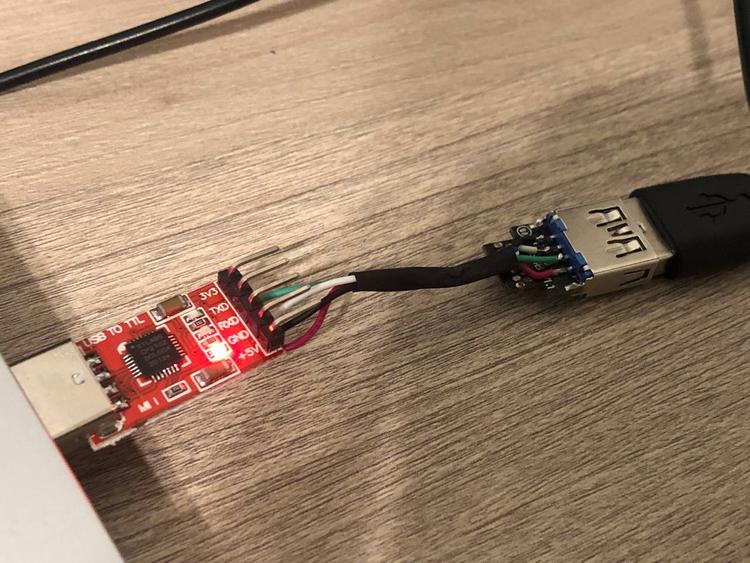



Как убедился что ничего не сгорело, нашел где-то следующую инструкцию по прошивке G6 и G6 Plus. Рекомендую строго ее придерживаться, иначе что-то может пойти не так.
Сперва необходимо прошить Keypad Board Firmware:
1. Вставляем адаптер;
2. Запускаем программу;
3. Ставим чекбокс на Keypad Board Firmware;
4. Нажимаем OPEN;
5. Нажимаем OPEN FILE и выбираем нужный файл (в моем случае это был G6 Plus Keypad Board Firmware[sony] V1.10.) на экране видим проверку файла и сведения о нем, ниже FILE ОК;
6. Подключаем кабель к стабилизатору. Видим LINK OK;
7. Нажимаем UPDATE START;
8. Идет процесс обновления. Появится окно SEND OK, нажимаем CLOSE и отсоединяем стабилизатор.
Первый этап закончен.
Прошивка самого стабилизатора:
1. Вставляем адаптер
2. Запускаем программу
3. Ставим чекбокс на Gimbal Update;
4. Нажимаем OPEN
5. Подключаем кабель к стабилизатору. Видим LINK OK;
6. Нажимаем OPEN FILE и выбираем нужный файл (в моем случае это был G6 Plus Gimbal Firmware V1026) на экране видим проверку файла и сведения о нем, ниже FILE ОК
7. Нажимаем клавишу включения на стабилизаторе до появления надписи на в программе LINK OK
8. Нажимаем UPDATE START
9. Идет процесс обновления. Будет появлятся надпись Slave set Ok. И далее будет опять происходить загрузка. И так в 3 этапа. Как закончится, появится окно SEND OK нажимаем CLOSE и отсоединяем стабилизатор.
Второй этап закончен. Вы обновили прошивку!
Обратите внимание!
При первом включении после прошивки, никаких действий стедикам не выполнит. При повторном включении он оживет.
К сожалению, в моем случае стабилизатор ожил, но словили проблему кренящейся оси. А это уже лечиться только заменой гироскопа MPU6505.
Драйвер для CP2102 — скачать
Конвертер CP2102 — заказать
Заказать ремонт Feiyutech в Минске.
Источник
Feiyu tech g6 plus прошивка

FeiyuTech G6 Action Cameras Gimbal
Instruction manual
G6 3-Axis Stabilized Handheld Gimbal Manual
Feiyu On App V3.2.60(Android Version)
Firmware
G6 Gimbal Firmware V1005
G6 Gimbal Firmware V1004
G6 Gimbal Firmware V1003
G6 Keypad Board Firmware V1.12
G6 Keypad Board Firmware V1.11
G6 Keypad Board Firmware V1.10
Software
G6 Gimbal Upgrade Software & USB Drive for Windows
Start Scanning QR code to download the App
* Requires iOS 9.0 or later, Android 6.0 or later
Feiyu ON V3.2.60 Update Explanation:
1. Performance optimization and fix other bugs.
Feiyu ON V3.2.52 Update Explanation:
1. Performance optimization and fix other bugs.
Feiyu ON V3.2.38 Update Explanation:
1. Performance optimization and fix other bugs.
Feiyu ON V3.2.36 Update Explanation:
1. Tracking and gesture optimization.
2. Performance optimization and fix other bugs.
Feiyu ON V3.2.35 Update Explanation:
1. Add Kuaishou live broadcast.
2. Part of the interface optimization.
3. Performance optimization and fix other bugs.
Источник
Feiyu tech g6 plus прошивка

G6 Plus
A portable gimbal with follow focus and compatible with mobile phones and many types of cameras
Instruction manual
G6 Plus 3-Axis Stabilized Handheld Gimbal Manual
G6 Plus Manual — JP
Feiyu On App V3.2.60(Android Version)
Firmware
G6 Plus Gimbal Firmware V1026
G6 Plus Gimbal Firmware V1007
G6 Plus Keypad Board Firmware[sony] V1.10
G6 Plus Keypad Board Firmware V1.0.7
G6 Plus Keypad Board Firmware V1.0.5
Software
G6 Plus Gimbal Upgrade Software & USB Drive for Windows
Start Scanning QR code to download the App
* Requires iOS 9.0 or later, Android 6.0 or later
Feiyu ON V3.2.60 Update Explanation:
1. Performance optimization and fix other bugs.
Feiyu ON V3.2.52 Update Explanation:
1. Performance optimization and fix other bugs.
Feiyu ON V3.2.38 Update Explanation:
1. Performance optimization and fix other bugs.
Feiyu ON V3.2.36 Update Explanation:
1. Tracking and gesture optimization.
2. Performance optimization and fix other bugs.
Feiyu ON V3.2.35 Update Explanation:
1. Add Kuaishou live broadcast.
2. Part of the interface optimization.
3. Performance optimization and fix other bugs.
Источник
Feiyu tech g6 plus прошивка
Трех-осевой ручной стабилизатор для экшен-камер от компании FeiyuTech с защитой от брызг.
Основная функция: удержания горизонтального положения камеры во время съемки. Как бы вы не двигали рукой, камера будет снимать горизонтально.
Имеет джойстик для смены зафиксированного направления.
Имеет различные режимы работы:
1. Зафиксированное направление.
2. Камера плавно поворачивает по горизонтали за вашим движением (остальные два положения зафиксированы)
3. Камера плавно поворачивает по горизонтали и вертикали за вашим движением (зафиксированы наклоны вправо влево)
4. При нажатии кнопки может плавно повернуться на 180 градусов, для съемки себя.
5. Есть режим для таймлапса: задаем начальную и конечные точки и время съемки, камера сама проделывает заданный путь.
Например можно поставить поворот слева сверху как начальную точку и вправо вниз как конечную, и камера пройдет этот промежуток допустим за 6 часов.
Размеры: 85 х 79 х 246 мм
Вес: 271 гр. без батареи и противовеса (противовес нужен например для GoPro 5/6)
Батарея: 22650 (Производитель обещает до 8 часов работы)
Поддерживаемые типы камер: GoPro HERO6 / HERO5 / HERO4 / HERO3+ / HERO3 / Yi cam 4K / AEE и другие
Дополнительные возможности:
- Приложение для телефона
- Обновления прошивок
- Зарядки батареи через usb порт
- Зарядки камеры от стабилизатора
- Имеет две резьбы для присоединения к штативу (снизу и по центру)
- Защита от брызг
Комплект поставки:
- Стабилизатор
- Чехол
- Батарея
- Противовес
- Кабель usb
- Кабеля для подключения камеры к стабилизатору (для зарядки)
Дополнительные акксесуары от производитлея:
- Раздвижная палка
- Мини-штатив
- Пульт управления
В теме нет куратора. По вопросам наполнения шапки обращайтесь к модераторам раздела через кнопку 
Если в теме есть пользователь, желающий стать Куратором и соответствующий Требованиям для кандидатов, он может подать заявку в теме Хочу стать Куратором (предварительно изучив шапку темы и все материалы для кураторов).
Сообщение отредактировал Олег Верещагин — 02.03.21, 22:06
Сделал небольшой тест Феи, с камерой Hero 5 black:
Сообщение отредактировал weld — 10.02.18, 19:06
Источник